使用“暴风影音”播放韩文字幕方法及设置
如何在播放电影视频时实现字幕的语言切换及字幕的隐藏和显示

如何在播放电影视频时实现字幕的语言切换及字幕的隐藏和显示一、首先明确一下你所使用的视频播放器推荐使用:QQ影音或KMPlayer视频播放器。
(力荐KMplayer)在光盘一“Disc1”中的“必装软件”文件夹里,有“视频播放器(请选择其一进行安装)”,如果没有安装,可以直接双击进行安装即可。
QQ影音操作相对简单,功能相对也简单;KMPlayer操作稍微复杂一些,但功能较强大。
日常我们使用比较多的视频播放器有:暴风影音、QQ影音或KMPlayer等。
由于不同播放器或者同一播放器的不同版本,其功能及操作使用方面各不相同,因此很难一一说明各个版本的功能使用。
为了让你在播放原声英语电影时可以有效进行字幕显示和隐藏及字幕语言切换,这里推荐使用QQ影音和KMPlayer两种视频播放器。
之所以没有推荐暴风影音,原因是个人在使用过程中感觉暴风影音在初始打开电影时需要等待较长时间,反应比较慢。
二、下载并安装视频播放器软件(可选)如果你的电脑已经安装了QQ影音或KMPlayer视频播放器,那么你可以省略这一步,如果还没有安装,那么请先下载安装。
下载后的安装过程很简单,就是打开软件安装包,然后一直点击“下一步”即可。
在光盘一“Disc1”中的“必装软件”文件夹里,有“视频播放器(请选择其一进行安装)”,可以直接双击进行安装即可,不需要再下载。
或者有两种方式可以下载:1)如果你的电脑已经安装了360安全卫士,你可以到360安全卫士的“软件管家”进行下载:打开“360安全卫士”——点击“软件管家”——点击“软件宝库”——点击左侧的“视频”——然后找到QQ 影音或KMPlayer视频播放器——点击下载——下载完成后,点击“安装”即可。
2)如果你的电脑没有安装360安全卫士,建议你到相应软件的官方网站进行下载:QQ影音官方网站下载地址:/KMPlayer官方网站下载地址:/kmplayer/三、显示和切换字幕操作说明1)用QQ影音播放器播放电影(以播放《冰河世纪2》原声英语电影为例)步骤1、打开电影文件夹,然后用“列表”的方式查看这些文件,这样可以一目了然的查看这些文件。
用暴风影音看电影字幕文件的使用方法
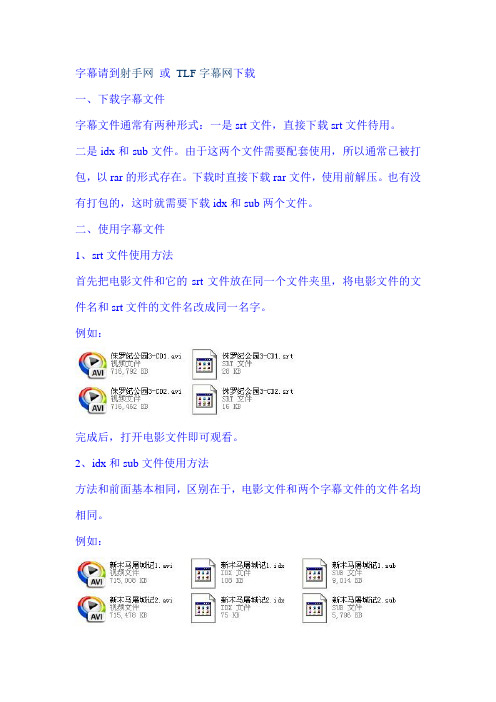
字幕请到射手网或TLF字幕网下载
一、下载字幕文件
字幕文件通常有两种形式:一是srt文件,直接下载srt文件待用。
二是idx和sub文件。
由于这两个文件需要配套使用,所以通常已被打包,以rar的形式存在。
下载时直接下载rar文件,使用前解压。
也有没有打包的,这时就需要下载idx和sub两个文件。
二、使用字幕文件
1、srt文件使用方法
首先把电影文件和它的srt文件放在同一个文件夹里,将电影文件的文件名和srt文件的文件名改成同一名字。
例如:
完成后,打开电影文件即可观看。
2、idx和sub文件使用方法
方法和前面基本相同,区别在于,电影文件和两个字幕文件的文件名均相同。
例如:
完成后,打开电影文件即可观看。
三、注意事项
1、下载的如果是rar文件,使用前请解压。
并使得电影文件和idx和sub 这三个文件都处于同一目录。
2、有的电影是单本,有的是双CD,所以,要注意cd1和cd2分别对应好各自的字幕文件。
3、改名随意,并无规则,但是让名字尽量简单,如“cd1”、“cd2”等,可以减少出错的几率。
巧用暴风影音玩双字幕

巧用暴风影音玩双字幕
小明
【期刊名称】《家庭电脑世界》
【年(卷),期】2004(000)11X
【摘要】现在很多字幕文件都支持了多语言支持.如中文和英文.有时候我们希
望在看电影的同时显示中英文字母,那就用“暴风影音”来实现这个双字幕功能吧。
【总页数】1页(P42)
【作者】小明
【作者单位】无
【正文语种】中文
【中图分类】TP317
【相关文献】
1.暴风影音也玩“断点续播” [J], 踏雪寻熊
2.“暴风影音”酷玩远程访问 [J], Dragon
3.暴风影音玩“转”手机视频 [J], 诸海鹰
4.暴风影音玩自动截图 [J], 一个好人
5.暴风影音也玩远程访问 [J], 青山散步
因版权原因,仅展示原文概要,查看原文内容请购买。
如何显示双语字幕

加挂双字幕
对于那些希望通过看电影来学习外语的朋友而言,如果能够中外文字幕对照观看,不亦是件美事。
其实利用暴风影音这个小软件,就能轻松实现DVDRip的双字幕播放。
运行暴风影音,打开一个AVI格式的影片文件,VOBSUB插件会自动调用字幕显示。
此时暂停播放,依次点击菜单栏上的“查看→选项”命令,弹出“选项”窗口,在此进行设置。
设置十分简单,只要在“回放→输出”选项中,将DirectShow视频设置由“系统默认”更改为“VMR7(无转换)”即可,启动MPC,载入电影文件,在播放界面单击右键,便可以发现原先灰色不可选的“字幕”菜单已经变为可选状态了(见图1)。
在此选择与VOBSUB调用字幕不同语言的字幕,这样暴风影音内建的字幕引擎就将和VOBSUB 各司其职,同时显示字幕。
至此,DVDRip的双字幕播放轻松实现。
4.双字幕重叠解决之道
在两条字幕同时出现的原始状态,它们是重叠在同一影象水平线上的,这给我们的观看带来了不便!其解决之道是在播放界面上单击鼠标右键,依次选择“字幕→选项”,在弹出的字幕设置窗口勾选“覆盖位置”,对字幕进行水平或垂直移动调节。
水平调节是将字幕在画面上进行横向移动,我们一般只要进行垂直调节即可!垂直移动
完毕后,就能得到令人满意的双字幕分离显示效果了(见图2)。
使用“暴风影音”播放韩文字幕方法及设置

使用“暴风影音”播放韩文字幕方法及设置。
1,当然还是得下载“暴风影音”当作播放器来使用,(暴风5.1以上的版本都带上vobsub插件,老版本就没有的,此处的vobsub插件也很重要,后面将讲解)注:大家常用的RealPlayer或windows media player的常用播放器是不能显示“外挂字幕”的(如srt格式之类的外挂字幕),建议使用“暴风影音“或"KMPlayer"播放.下载地址:/soft/25918.htm ;2,下载好安装"暴风"到你的电脑上。
安装好后一般是蓝白色的图标,这样才能直接双击打开的就是“暴风”,如果不是此图标,那就右键“打开方式”选择“暴风影音”来播放3,下载字幕,下载后是个压缩包,把压缩包中的字幕文件解压出来。
(如何解压就不在说了)把字幕文件“复制”或“剪切”,“粘贴”到你的片子所在处置,并将其名称改为一样(很重要)!!!!!具体说下:很多人在这块会出错。
名称改为一样,并不是全一样的。
而是名称一样,后辍名千万不可改掉哟,不然就错了。
举例:如果你有个片名称为“01”或“01.rmvb",而下载后的字幕解压出来是“对不起我爱你01.srt" 后面的.rmvb和.srt都是文件的后辍名代表了文件是何种类型。
改了就不是这种文件了嘛,所以改名只能改后辍名前面的就行,后辍名保持原有的就行,改为“对不起我爱你01”或“对不起我爱你01.rmvb",和“对不起我爱你01.srt",这样的改名才是真正的名称一样哟。
4,设置方面。
首先我们要明白字幕的特性:外挂字幕在暴风中是可以有“两种方式”来实现显示韩文的。
(切记,看你使用哪种,这里贴出来的是两种都教你如何设置出来)一种是通过对”暴风“选项”的“字幕选项”调整来实现“暴风显示韩文”,二种是直接打开的。
你打开电影的同时就会自动加载,如果你第3步方面的名称改为一样成功的话,在我们的“桌面右下角任务栏”会有个“绿色小标头”而此时你会发现你的暴风中有很多小格子(是不是呀???)这就是vobsub 显示韩文,但此时字幕设置都是中文字体,显示韩文当然是乱码之类的嘛,所以才是“小格子”,5,明白了这些,我们来开始具体设置了。
如何在影片的播放和压制过程中调整字幕的位置
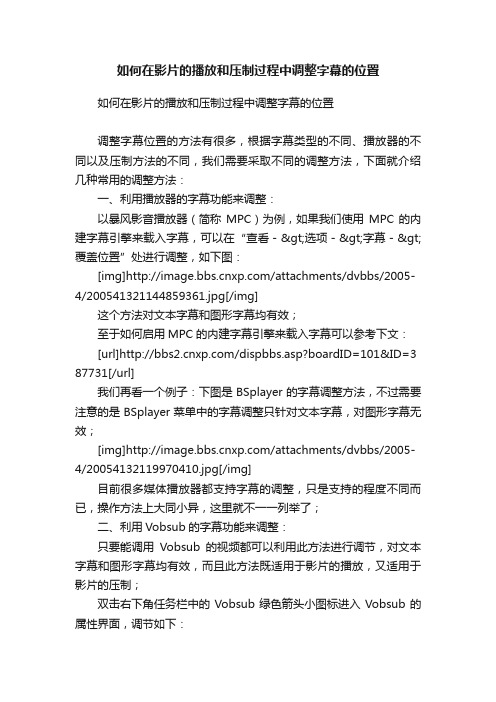
如何在影片的播放和压制过程中调整字幕的位置如何在影片的播放和压制过程中调整字幕的位置调整字幕位置的方法有很多,根据字幕类型的不同、播放器的不同以及压制方法的不同,我们需要采取不同的调整方法,下面就介绍几种常用的调整方法:一、利用播放器的字幕功能来调整:以暴风影音播放器(简称MPC)为例,如果我们使用MPC的内建字幕引擎来载入字幕,可以在“查看->选项->字幕->覆盖位置”处进行调整,如下图:[img]/attachments/dvbbs/2005-4/200541321144859361.jpg[/img]这个方法对文本字幕和图形字幕均有效;至于如何启用MPC的内建字幕引擎来载入字幕可以参考下文:[url]/dispbbs.asp?boardID=101&ID=3 87731[/url]我们再看一个例子:下图是BSplayer的字幕调整方法,不过需要注意的是BSplayer菜单中的字幕调整只针对文本字幕,对图形字幕无效;[img]/attachments/dvbbs/2005-4/20054132119970410.jpg[/img]目前很多媒体播放器都支持字幕的调整,只是支持的程度不同而已,操作方法上大同小异,这里就不一一列举了;二、利用Vobsub的字幕功能来调整:只要能调用Vobsub的视频都可以利用此方法进行调节,对文本字幕和图形字幕均有效,而且此方法既适用于影片的播放,又适用于影片的压制;双击右下角任务栏中的Vobsub绿色箭头小图标进入Vobsub的属性界面,调节如下:[img]/attachments/dvbbs/2005-4/2005431372461233.jpg[/img][img]/attachments/dvbbs/2005-4/20054313353245801.jpg[/img]三、利用ffdshow的字幕功能来调整:这个方法适用于可以调用ffdshow的视频格式,如dvdrip的avi 文件等,但注意这个方法只针对srt和无特效的ssa文本字幕,对图形字幕无效;此方法既适用于影片的播放,又适用于影片的压制,方法如下图:[img]/attachments/dvbbs/2005-4/20054313425379261.jpg[/img]四、改变字幕文件本身的参数来进行调整:当直接编写和调用avs来进行影片压制的时候,既不能调用Vobsub也不能调用ffdshow,此时我们就需要通过改变字幕文件本身的参数来进行位置的调整;1、图形字幕的调整:如果在avs中使用Vobsub语句调用idx+sub图形字幕,则可以用记事本打开idx文件,找到如下语句:# Origin, relative to the upper-left corner, can be overloaded by aligmentorg: 0, 0第一数字表示水平偏移量,正数表示字幕向右水平移动,负数表示字幕向左水平移动,例如:-20表示字幕向左偏移20;第二数字表示垂直偏移量,正数表示字幕向下垂直移动,负数表示字幕向上垂直移动,例如:64表示字幕向下垂直偏移64;此方法常用于avs的方法来压制rmvb,如果片源是16:9的影片,如果我们不对字幕位置进行调整,那么字幕的位置会非常靠上并会遮挡住影片的画面,此时我们可以通过加框的方法把字幕位置下移到最低端,这样在全屏播放时字幕的位置就比较舒服,而且不会遮挡住影片的画面。
软件14 暴风影音

暴风影音的使用 --画面的基本设置
1.全屏播放 进入全屏播放的方法: 播放窗口双击 单击屏幕左上角的“全屏”按钮 主菜单选择“播放” →“全屏”,按回车键
暴风影音的使用 --画面的基本设置
2.显示比例设置 主菜单选择“播放” →“显示比例/尺寸”:原 始比例、16:9比例显示、铺满播放窗口、按4: 3比例显示
播放flash动画文件时,单击“上一帧”或“下 一帧”命令可逐帧播放动画片中的每个细微的 漂亮画面
5.AB点重复
暴风影音的使用 --播放的基本操作
“播放” “AB点重复” “设置A点”
暴风影音的使用 --播放的基本操作
6.播放模式和播放后操作 “播放”→“循环模式”:顺序播放、随机播 放、单个循环和列表循环 “播放”→“播放后操作”:关机、休眠、推 出播放器、定时关机和无操作
有些Real Media文件采用了极为早期的编码,现在 版本的RealPlayer默认已不支持这些文件,遇到这 种 情况RealPlayer可以自动下载相应的解码器, 而MPC不能。另外,RealPlayer解码器和调用该解 码器的外壳式播放器不完全兼容(可以看作是Real Networks专门对第三方播放器设下的暗桩),利用 MPC播放Real Media文件有时会出现一些麻烦,因 此,如果你经常播放大量的Real Media文件,请也 不要缺载RealPlayer,安装时请选择“RealPlayer 扩展安装”或“自定义安装”。如果不属于上述的 三种情况,强烈建议你选择“完整安装”模式,此 模式简 洁高效,它将为你的系统安装本软件包的 所有功能,除 Windows Media Player 9以外,你 基本上不再需要安装其他别的任何播放软件即可比 较完美地支持各种最新的媒体格式、流及影碟。
(39)暴风影音5大使用设置技巧

(39)暴风影音5大使用设置技巧展开全文暴风影音(Media Player Classic)是大家最常用的视频播放软件之一,除了支持RealOne、Windows Media Player等多媒体格式外,暴风影音还支持QuickTime、DVDRip以及APE等格式。
所以,她又有“万能播放器”的美称。
可是,在使用过程中,我们经常会碰到这样或那样问题,其实通过简单的设置就可以解决这些问题。
技巧实例一:播放RM文件不正常有时在播放RM、RMVB文件的时候出现不正常,比如有的时候不能播放,有时播放没有图像,有时无法通过暂停、停止按钮来控制播放。
该问题可能是由于暴风影音所支持的Real格式模式的设置造成的,要解决该问题,可以尝试如下的操作:运行暴风影音,依次单击“查看→选项”,在打开的选项窗口左侧选择“格式”。
接着,在右侧的扩展名列表中选择“Real媒体文件”,将实时媒体流协议句柄设置改为“DirectShow”(图1)。
最后,单击“确定”按钮即可。
友情提示:不过要使用暴风影音在线播放RM、RMVB流媒体文件,需要将“DirectShow”改回“RealMedia”。
技巧实例二:无法播放MP4文件在播放采用QuickTime Pro制作的MP4文件时,暴风影音无法进行播放。
这是由于默认情况下,标准的MP4文件采用了DirectShow渲染,而采用QuickTime Pro制作的MP4文件采用了QuickTime渲染。
具体的设置方法如下:在“开始”菜单中,运行“暴风影音综合设置”。
接着,在打开的窗口左侧“任务”中选中“MPEG-4解码设置”,单击“下一步”按钮。
然后,在打开的窗口中将“MP4渲染方式”改为“QuickTime”(图2)。
最后,单击“确定”按钮即可。
友情提示:在下次观看标准MP4文件的时候,别忘了将MP4渲染方式改回“DirectShow”。
技巧实例三:无法加载字幕默认情况下,在暴风影音中是无法给RMVB文件加载字幕的,要添加字幕必须进行相应的设置。
一个用暴风影音给3D电影加字幕的教程

⼀个⽤暴风影⾳给3D电影加字幕的教程
现在很多⽹上分享的电影都是3D的,但是下载下来之后⼜没有字幕,看起来⼜很费劲。
没关系,在这⾥,⼩编跟⼤家分享⼀个⽤暴风影⾳给3D电影加字幕的教程,希望能对⼤家有所帮助。
暴风影⾳ v16.9.03.0801 官⽅正式免费安装版
类型:媒体播放
⼤⼩:28.5MB
语⾔:简体中⽂
时间:2019-10-17
查看详情
1、将暴风影⾳播放器打开,在右下⾓将3D播放开关开启,并设置好颜⾊。
暴风影⾳给3D电影加字幕
2、将影⽚(以《冰雪⼥王3D》)在暴风影⾳中打开,我们就会发现,影⽚本⾝没有字幕,看起来⾮常⿇烦,完全听不懂。
暴风影⾳给3D电影加字幕
3、打开浏览器,在百度⾥搜索“冰雪⼥王字幕”,然后点击搜索结果,并进去下载好字幕。
暴风影⾳给3D电影加字幕
4、下载好的字幕⼀般都是压缩包,我们要将它解压,得到完整的字幕,
暴风影⾳给3D电影加字幕
5、接下来在播放窗⼝任意地⽅右击,拉出菜单选项,选择“字幕设置”——“⼿动载⼊字幕”。
暴风影⾳给3D电影加字幕
6、字幕载⼊以后,重新点击播放,就会发现,影⽚有了字幕。
需要注意的是,字幕可能和影⽚时间上有点误差,但是我们也可以在字幕设置中调整好,保持和影⽚播放的同步。
暴风影⾳给3D电影加字幕
怎么样,是不是很简单,希望对⼤家有所帮助。
暴风影音5使用说明书
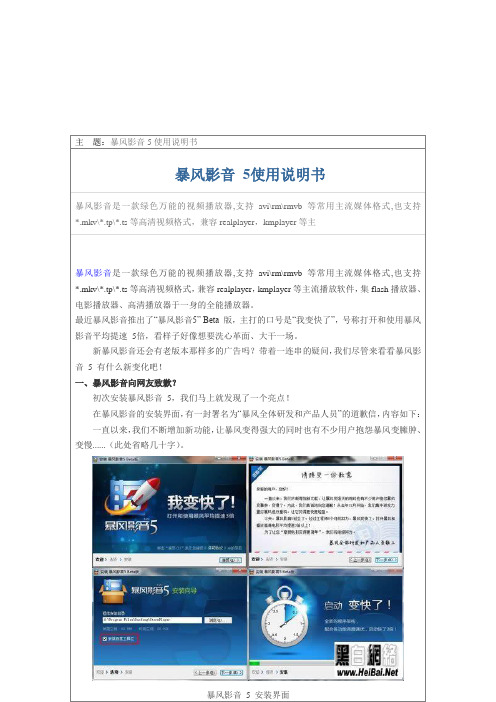
主题:暴风影音5使用说明书暴风影音5使用说明书暴风影音是一款绿色万能的视频播放器,支持avi\rm\rmvb 等常用主流媒体格式,也支持*.mkv\*.tp\*.ts等高清视频格式,兼容realplayer,kmplayer等主暴风影音是一款绿色万能的视频播放器,支持avi\rm\rmvb 等常用主流媒体格式,也支持*.mkv\*.tp\*.ts等高清视频格式,兼容realplayer,kmplayer等主流播放软件,集flash播放器、电影播放器、高清播放器于一身的全能播放器。
最近暴风影音推出了“暴风影音5” Beta 版,主打的口号是“我变快了”,号称打开和使用暴风影音平均提速5倍,看样子好像想要洗心革面、大干一场。
新暴风影音还会有老版本那样多的广告吗?带着一连串的疑问,我们尽管来看看暴风影音5 有什么新变化吧!一、暴风影音向网友致歉?初次安装暴风影音5,我们马上就发现了一个亮点!在暴风影音的安装界面,有一封署名为“暴风全体研发和产品人员”的道歉信,内容如下:一直以来,我们不断增加新功能,让暴风变得强大的同时也有不少用户抱怨暴风变臃肿、变慢......(此处省略几十字)。
暴风影音5 安装界面我们明白软件商要靠广告吃饭、发工资什么的,为了用户体验而得罪广告客户,胆子不可谓不肥。
下面一起来看看新版暴风影音的各项特色功能吧。
二、新界面体验“360加速”附体?安装完毕我们打开暴风影音体验一下新版界面。
不过在启动新暴风影音主界面的的那一刹那,笔者的桌面任务栏右下角,突然弹出了一个巨大的广告气泡:你的新暴风影音启动速度已经超过21% 的用户,提速3.4 倍啦!在看到这个“加速提示气泡”的那一瞬间,笔者以为是数字公司弹出的对话框。
定睛一看,原来这是新版暴风影音以“速度”为主题的一个“晒微博”有奖活动,想知道会有什么奖品点击这里去看看吧。
这...这有没有让你想起360 安全卫士说回暴风影音5 的新界面,感觉布局简洁、精美了一点。
暴风影音 教程

打开暴风影音,其界面如下:
全 屏
最小 界面
从 不 置 顶
画质调 节
音频调节 字幕 调节 主菜单
选择皮肤 底色与字体切换
播放列表切换
工具箱
暴风盒子
在暴风影音中添加视频:
• 在 暴风中可以从文件夹和暴风盒子两 个途径来添加视频! • 从文件夹中添加:打开所需视频所在 的文件夹,右击,选择添加到暴风影 音播放列表就可以在暴风中进行观看 视频了。 • 从暴风盒子中添加视频,在搜索栏输 入要添加的视频名称,进行搜索,然 后点击添加即可。
播放完毕后的整理:
播放完毕后,单击“删除”按钮,即可清除列表中的项目,以方便下次观看! 注意:这里的删除只是指列表中的信息,不会删除硬盘上的文件!
播放后可清空
菜单功能
了解更多的软件,让我们的生活 更加丰富多彩!
节约用水, 保护地球
暴风影音 教程
2010级现代教育技术 左天马 (201017020110)
多媒体时代:
开我 多们 媒的 体娱 !乐 、 生 活 、 学 习 样 样 离 不
随着生活多媒体技术的迅速发展和广泛应用, 出现了越来越多的多媒体工具。掌握这些工 具可以让工作、学习娱乐再强大的多媒体软 件支持下变得丰富多彩!暴风影音是目前最 流行的媒体播放器,几乎支持所有的媒体文 件格式,而且操作简单、使用方便。
添加多个文件到Βιβλιοθήκη 放列表中:视频1视频2
播放顺序的设置:
• 如果要开始播放,单击文件中 的任意文件夹即可。暴风影音 默认设置为顺序播放,即从播 放开始依次从文件中的第一个 开始播放,一次播放到最后一 个为止。再“模式”下拉菜单 中可以更改此设置。
默认为按顺序播放:
依 次 播 放 , 也 可 选 择 播 放
暴风影音使用说明书
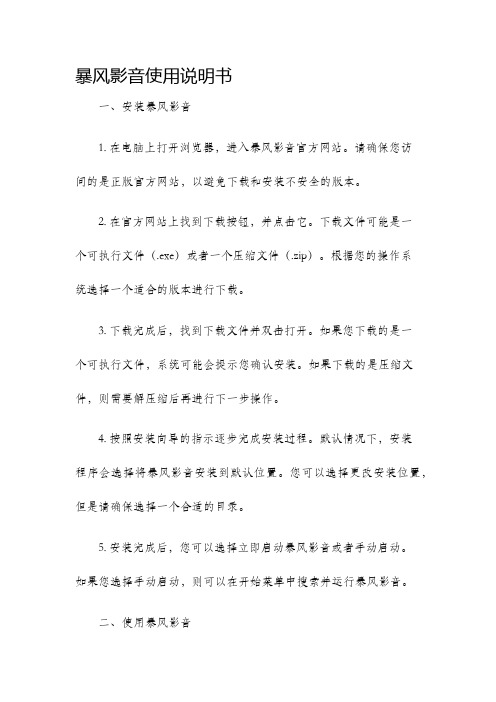
暴风影音使用说明书一、安装暴风影音1. 在电脑上打开浏览器,进入暴风影音官方网站。
请确保您访问的是正版官方网站,以避免下载和安装不安全的版本。
2. 在官方网站上找到下载按钮,并点击它。
下载文件可能是一个可执行文件(.exe)或者一个压缩文件(.zip)。
根据您的操作系统选择一个适合的版本进行下载。
3. 下载完成后,找到下载文件并双击打开。
如果您下载的是一个可执行文件,系统可能会提示您确认安装。
如果下载的是压缩文件,则需要解压缩后再进行下一步操作。
4. 按照安装向导的指示逐步完成安装过程。
默认情况下,安装程序会选择将暴风影音安装到默认位置。
您可以选择更改安装位置,但是请确保选择一个合适的目录。
5. 安装完成后,您可以选择立即启动暴风影音或者手动启动。
如果您选择手动启动,则可以在开始菜单中搜索并运行暴风影音。
二、使用暴风影音1. 打开暴风影音后,您会看到一个简洁的界面。
界面上有几个常用的功能按钮,如播放、暂停、停止、快进、快退等。
还有一个文件列表区域,用于显示您添加的媒体文件。
2. 在文件列表区域上方有一个菜单栏,包含不同的菜单选项。
您可以使用这些选项来管理媒体文件、调整播放器设置、进行在线视频搜索等。
可以根据自己的需求,灵活使用这些菜单选项。
3. 要播放一个媒体文件,您可以点击界面上的“添加”按钮,然后选择要添加的文件。
您也可以直接将媒体文件拖放到文件列表区域中。
添加媒体文件后,它们将显示在文件列表中。
4. 在文件列表中选择一个要播放的文件,并点击播放按钮。
暴风影音将自动开始播放所选文件。
您可以使用控制按钮来控制播放进度,如暂停、停止、快进等。
5. 如果您需要调整音量大小,可以在界面底部找到一个音量滑块。
通过拖动滑块,您可以增加或减少音量。
6. 在播放过程中,您还可以选择字幕、调整屏幕显示比例、进行截屏等操作。
这些选项可以在菜单栏中找到。
7. 如果您想要与其他人分享正在播放的媒体内容,可以使用暴风影音的分享功能。
暴风影音载入字幕教程
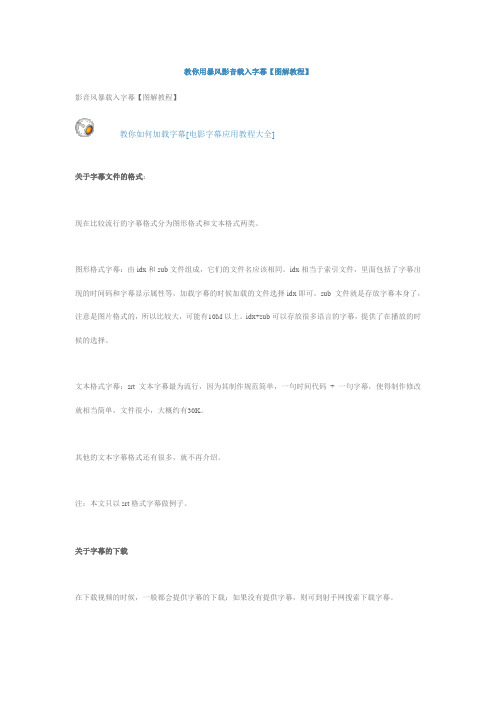
教你用暴风影音载入字幕【图解教程】影音风暴载入字幕【图解教程】教你如何加载字幕[电影字幕应用教程大全]关于字幕文件的格式:现在比较流行的字幕格式分为图形格式和文本格式两类。
图形格式字幕:由idx和sub文件组成,它们的文件名应该相同。
idx相当于索引文件,里面包括了字幕出现的时间码和字幕显示属性等,加载字幕的时候加载的文件选择idx即可。
sub 文件就是存放字幕本身了,注意是图片格式的,所以比较大,可能有10M以上。
idx+sub可以存放很多语言的字幕,提供了在播放的时候的选择。
文本格式字幕:srt文本字幕最为流行,因为其制作规范简单,一句时间代码+ 一句字幕,使得制作修改就相当简单,文件很小,大概约有30K。
其他的文本字幕格式还有很多,就不再介绍。
注:本文只以srt格式字幕做例子。
关于字幕的下载在下载视频的时候,一般都会提供字幕的下载;如果没有提供字幕,则可到射手网搜索下载字幕。
射手网/字幕版本:在射手网上搜索到的字幕一般都会有很多的版本,要选择与你的电影版本相同且分割段数相同的那个字幕来下载,否则字幕会与影片(特别是后半部分)会不同步。
【字幕加载图解教程】关于字幕的自动加载:当视频文件名和字幕文件名相同(扩展名不同)并且它们在同一目录下是,stormplayer 会自动加载该字幕,比如视频文件名和字幕文件名为:The.Good.the.Bad.And.The.Ugly.1966.黄金三镖客.CD1.aviThe.Good.the.Bad.And.The.Ugly.1966.黄金三镖客.CD1.srt有时候字幕文件名会比视频文件名多出字幕语言类型的标识,如chs表示简体中文,而cht表示繁体中文,而eng表示引文字幕,如The.Good.the.Bad.And.The.Ugly.1966.黄金三镖客.CD1.chs.srt即使多出了chs也能照样自动加载,因为chs之前的文件名是一样的。
自动加载字幕的缺点:字幕太小,位置有点偏高,如下图[字幕]菜单里没有内容,如下图手动载入字幕:【文件】=>【载入字幕】注:没有打开视频文件前,―载入字幕‖是用不了的。
电脑播放dvd字幕调用三种方法介绍

DVD影片除部分特别注明外,一般都有中文字幕的,由于电脑播放和碟机播放的方式有所区别,所以导致你无法调用字幕,现在简单为你做一下讲解。
推荐播放软件为暴风影音,如果你电脑上没有安装的话,请先到暴风影音官方网站下载安装
万事具备,东风吹来:
第一种方式:
首先打开暴风影音,然后打开“我的电脑”进入DVD目录下,把文件夹《VIDEO_TS》拖放到暴风影音上播放;播放到正片内容时,在画面右键选择--DVD控制/导航--字幕--显示/中文,即可,图示如下
第二种方式:
首先打开暴风影音,点击画面上的“打开文件”图标,以打开碟片/DVD—片名的方式开始播放,当播放到正片内容时,在画面右键选择--DVD控制/导航--字幕--显示/中文,即可,图示如下
如果你的暴风影音是其他版本而没有第二种方式中的那个图标,还可以尝试第三种方式:首先打开暴风影音,点击画面上的“正在播放”右边的小三角图标,选择——打开文件夹——浏览到碟片
所在的路径下,点击文件夹《VIDEO_TS》开始播放;播放到正片内容时,在画面右键选择--DVD控制/导航--字幕--显示/中文,即可,图示如下
以上三种方式就是电脑播放碟片调用字幕的方法,其实一点即通,并不繁琐;所有的碟片都是这样的方式播放的,如果你觉得很难,请别认为我们的碟片有什么特别的、难用的地方,谢谢配合!。
暴风影音字幕和声音不同步怎么办?暴风影音字幕不同步解决方法

暴风影⾳字幕和声⾳不同步怎么办?暴风影⾳字幕不同步
解决⽅法
暴风影⾳字幕和声⾳不同步怎么办?当使⽤暴风影⾳观看外⽂视频时字幕对不上号很是影响⼈的⼼情。
所以下⾯⼩编就为⼤家介绍暴风影⾳字幕不同步解决⽅法,操作很简单,让我们看⼀看下⽂的解决⽅法吧。
暴风影⾳ v16.9.03.0801 官⽅正式免费安装版
类型:媒体播放
⼤⼩:28.5MB
语⾔:简体中⽂
时间:2019-10-17
查看详情
解决暴风影⾳字幕不同步⽅法步骤:
第⼀步、打开暴风影⾳。
第⼆步、选择你喜欢的电视或者电影。
第三步、在视频的上⽅有“画”、“字”、“⾳”,选择“字”。
第四步、这个时候你就可以对它进⾏修改和调节了,点击进⼊⾼级设置的时候,还可以对主字母进⾏调节,以及字幕的边框和阴影进⾏调节。
若是在线视频,则不⽀持字幕调节,原因是⽂件来源于⽹上并不存在于本地,不能更改。
以上就是暴风影⾳字幕不同步解决⽅法,希望⼤家看完之后会有所帮助,谢谢⼤家阅读本篇⽂章!。
暴风影音怎么添加字幕暴风影音播放器导入字幕方法
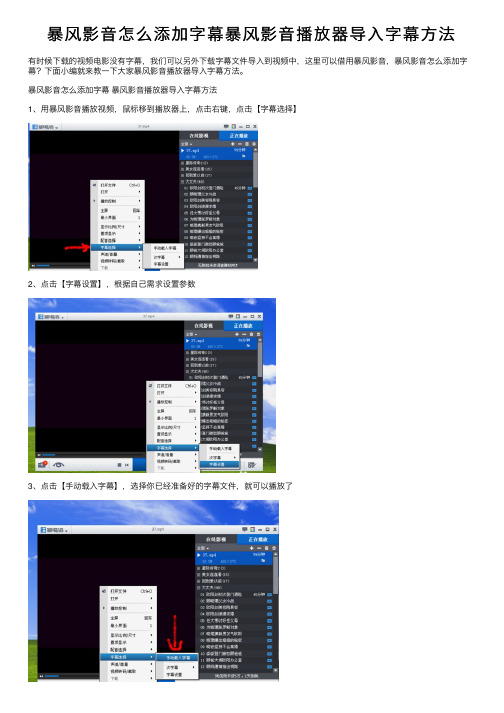
暴风影⾳怎么添加字幕暴风影⾳播放器导⼊字幕⽅法
有时候下载的视频电影没有字幕,我们可以另外下载字幕⽂件导⼊到视频中,这⾥可以借⽤暴风影⾳,暴风影⾳怎么添加字幕?下⾯⼩编就来教⼀下⼤家暴风影⾳播放器导⼊字幕⽅法。
暴风影⾳怎么添加字幕暴风影⾳播放器导⼊字幕⽅法
1、⽤暴风影⾳播放视频,⿏标移到播放器上,点击右键,点击【字幕选择】
2、点击【字幕设置】,根据⾃⼰需求设置参数
3、点击【⼿动载⼊字幕】,选择你已经准备好的字幕⽂件,就可以播放了
4、将视频⽂件和字幕⽂件⽤同⼀个⽂件名,并且保持在同⼀个⽂件中,⽤暴风影⾳播放时,会⾃动载⼊字幕的。
暴风影音怎么添加本地视频文件-暴风影音添加字幕文件
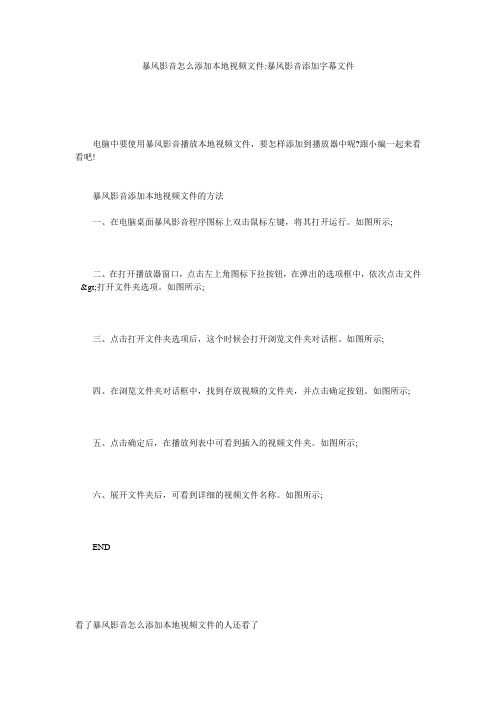
暴风影音怎么添加本地视频文件:暴风影音添加字幕文件
电脑中要使用暴风影音播放本地视频文件,要怎样添加到播放器中呢?跟小编一起来看看吧!
暴风影音添加本地视频文件的方法
一、在电脑桌面暴风影音程序图标上双击鼠标左键,将其打开运行。
如图所示;
二、在打开播放器窗口,点击左上角图标下拉按钮,在弹出的选项框中,依次点击文件-->打开文件夹选项。
如图所示;
三、点击打开文件夹选项后,这个时候会打开浏览文件夹对话框。
如图所示;
四、在浏览文件夹对话框中,找到存放视频的文件夹,并点击确定按钮。
如图所示;
五、点击确定后,在播放列表中可看到插入的视频文件夹。
如图所示;
六、展开文件夹后,可看到详细的视频文件名称。
如图所示;
END
看了暴风影音怎么添加本地视频文件的人还看了
1.如何用itunes将各种格式视频直接导入到ipad
2.win7怎么实现影音文件双语播放
3.怎么把电脑里的电影传到ipad上
4.ipad怎样共享电脑视频
5.电脑怎么传视频到ipad
感谢您的阅读!。
暴风影音的字幕存哪了
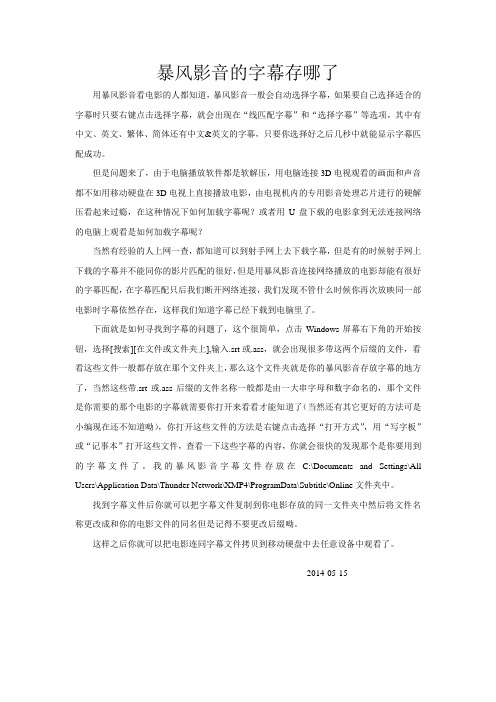
暴风影音的字幕存哪了用暴风影音看电影的人都知道,暴风影音一般会自动选择字幕,如果要自己选择适合的字幕时只要右键点击选择字幕,就会出现在“线匹配字幕”和“选择字幕”等选项,其中有中文、英文、繁体、简体还有中文&英文的字幕,只要你选择好之后几秒中就能显示字幕匹配成功。
但是问题来了,由于电脑播放软件都是软解压,用电脑连接3D电视观看的画面和声音都不如用移动硬盘在3D电视上直接播放电影,由电视机内的专用影音处理芯片进行的硬解压看起来过瘾,在这种情况下如何加载字幕呢?或者用U盘下载的电影拿到无法连接网络的电脑上观看是如何加载字幕呢?当然有经验的人上网一查,都知道可以到射手网上去下载字幕,但是有的时候射手网上下载的字幕并不能同你的影片匹配的很好,但是用暴风影音连接网络播放的电影却能有很好的字幕匹配,在字幕匹配只后我们断开网络连接,我们发现不管什么时候你再次放映同一部电影时字幕依然存在,这样我们知道字幕已经下载到电脑里了。
下面就是如何寻找到字幕的问题了,这个很简单,点击Windows屏幕右下角的开始按钮,选择[搜索][在文件或文件夹上],输入.srt或.ass,就会出现很多带这两个后缀的文件,看看这些文件一般都存放在那个文件夹上,那么这个文件夹就是你的暴风影音存放字幕的地方了,当然这些带.srt或.ass后缀的文件名称一般都是由一大串字母和数字命名的,那个文件是你需要的那个电影的字幕就需要你打开来看看才能知道了(当然还有其它更好的方法可是小编现在还不知道呦),你打开这些文件的方法是右键点击选择“打开方式”,用“写字板”或“记事本”打开这些文件,查看一下这些字幕的内容,你就会很快的发现那个是你要用到的字幕文件了。
我的暴风影音字幕文件存放在C:\Documents and Settings\All Users\Application Data\Thunder Network\XMP4\ProgramData\Subtitle\Online文件夹中。
- 1、下载文档前请自行甄别文档内容的完整性,平台不提供额外的编辑、内容补充、找答案等附加服务。
- 2、"仅部分预览"的文档,不可在线预览部分如存在完整性等问题,可反馈申请退款(可完整预览的文档不适用该条件!)。
- 3、如文档侵犯您的权益,请联系客服反馈,我们会尽快为您处理(人工客服工作时间:9:00-18:30)。
使用“暴风影音”播放韩文字幕方法及设置。
1,当然还是得下载“暴风影音”当作播放器来使用,(暴风5.1以上的版本都带上vobsub插件,老版本就没有的,此处的vobsub插件也很重要,后面将讲解)
注:大家常用的RealPlayer或windows media player的常用播放器是不能显示“外挂字幕”的(如srt格式之类的外挂字幕),建议使用“暴风影音“或"KMPlayer"播放.
下载地址:/soft/25918.htm ;
2,下载好安装"暴风"到你的电脑上。
安装好后一般是蓝白色的图标,这样才能直接双击打开的就是“暴风”,如果不是此图标,那就右键“打开方式”选择“暴风影音”来播放
3,下载字幕,下载后是个压缩包,把压缩包中的字幕文件解压出来。
(如何解压就不在说了)把字幕文件“复制”或“剪切”,“粘贴”到你的片子所在处置,并将其名称改为一样(很重要)!!!!!
具体说下:很多人在这块会出错。
名称改为一样,并不是全一样的。
而是名称一样,后辍名千万不可改掉哟,不然就错了。
举例:如果你有个片名称为“01”或“01.rmvb",而下载后的字幕解压出来是“对不起我爱你01.srt" 后面的.rmvb 和.srt都是文件的后辍名代表了文件是何种类型。
改了就不是这种文件了嘛,所以改名只能改后辍名前面的就行,后辍名保持原有的就行,改为“对不起
我爱你01”或“对不起我爱你01.rmvb",和“对不起我爱你01.srt",这样的改名才是真正的名称一样哟。
4,设置方面。
首先我们要明白字幕的特性:外挂字幕在暴风中是可以有“两种方式”来实现显示韩文的。
(切记,看你使用哪种,这里贴出来的是两种都教你如何设置出来)
一种是通过对”暴风“选项”的“字幕选项”调整来实现“暴风显示韩文”,二种是直接打开的。
你打开电影的同时就会自动加载,如果你第3步方面的名称改为一样成功的话,在我们的“桌面右下角任务栏”会有个“绿色小标头”
而此时你会发现你的暴风中有很多小格子(是不是呀???)这就是vobsub 显示韩文,但此时字幕设置都是中文字体,显示韩文当然是乱码之类的嘛,所以才是“小格子”,
5,明白了这些,我们来开始具体设置了。
vobsub是会自动加载“字幕”,而“暴风”是要通过“调选项”才能出来字幕,
这里只要一种就行
开始调vobsub吧: (1)双击打开"桌面右下角绿色小标头"(后面都用vobsub代称吧)
可以看到如下界面
(2)设置韩文字体,默认情况下是中文字体,所以屏幕上显示的小格子的乱码.
设韩文字体, 点开"字体设置"
上面的界面包括了:修改韩文字体, 大小,颜色, 字幕在屏幕上的显示位置.都来说下吧.
修改字体:点"字体Arial" 默认的字体是只显示中英文的Arial字体,我们得设成韩文字体"Glimche"
(这里的字体"颜色"和"大小"可根据你的需要更改,其它都得按如上设置,切记) 这样就完成了字体设置成显示韩文了,是不是呀.
接下来,我们的目的是为了让韩文字在屏幕上更漂亮呀, 在vobsub字体中有一栏"颜色和透明度" 这才是真正换字体颜色的地方, "主要" 为字体的颜色, "次要"可以不管, "边框" 外框换成别种颜色效果好点, "阴影"也可调, 自己喜欢什么换什么吧. (不过,有个缺点,"边框设置不能保存,下次开启字幕时又默认回到
了"黑色",想换自己再打开选项换哟)
再者,就是"屏幕位置"了. 很多人发现加载的字幕总是会挡住片中的中文字幕,使之不能看到很好的对照效果.所以此时我们通过"调整屏幕位置"来让字幕不重叠.
"屏幕排列和边缘" 数值都是20,所以字幕才挡住了中文字幕. 我们只需要更改"下" 这一栏, 如果想把字体"提上", 把"下"数值提高,反之降低. 建议使用"10"或40, 其它几栏都是20不用修改
6,现在说下重要的字幕同步问题了. 如果发现下载的字幕和自己的片子,时间上对不上号.就打开vobsub,找到"计时"或"同步(T)"这栏.在"同步(T)" 里可以修改时间, 单位为毫秒,如果发现"字幕比声音慢0.5秒"
可以把"0"改为500,这样字幕就会提前0.5秒,就和字幕同步了呀,如果字幕快0.5秒,当然就改为-500 秒啦. 不知道快慢多少,多试几次时间就行嘛.
OK,这样vobsub就设置完了,你可以看到漂亮的韩文字幕啦.
附: (按上面的方式设置就可以了,下面的设置可以不用再调)
此字幕设置完全符合任何外挂字幕,不只是韩文哟. 所以有天你看英文电影(韩文也一样)发现没字幕的话,可以去"射手网"找,看是不是有双语,"中文和英文"(或韩文)
但用vobsub只能显示一种字幕,不能把中文和英文都显示出来, 怎么办?? 哈哈,
这里就提到了,前面所说的另外一种"显示韩文"的方法, 就是通过对"暴风选项"来实现"暴风自身显示字幕,而不是vobsub
要让暴风显示字幕如下设置才行.
(很重要哦)
此处设置和"vobsub"一样,用自己喜欢的设置修改.
但"暴风"是没有"时间同步"设置的.
另外: 如果按上述所设的话,就让两种字幕都开启了, 那就得知道如何"开启"和"关闭字幕", 如何切换其它语言字幕. 很简单, 在桌面右下角vobsub上直接点
右键"隐藏字幕",vobsub的字幕就"关闭",要开的话"就同法"显示字幕" ,要换语言就进vobsub主菜单调选就行.
而"暴风"的直接点屏幕右键"字幕","开启" 就代表了字幕的"开","关"了.。
